
Lägga till ett bildgalleri i Pages för iCloud
Med ett bildgalleri kan du visa en samling bilder på samma plats på en sida så att det endast visas en åt gången. Du kan göra det om du till exempel tänker exportera ett dokument i EPUB-format och publicera det på Apple Books så att läsare kan klicka sig igenom bilderna som om det vore ett bildspel.
Gå till Pages för iCloud
 och logga in på ditt Apple-konto (om det behövs).
och logga in på ditt Apple-konto (om det behövs).Klicka på
 i verktygsfältet i dokumentet och klicka sedan på Bildgalleri.
i verktygsfältet i dokumentet och klicka sedan på Bildgalleri.Dra bildgalleriet för att placera in det på sidan och dra sedan i en blå punkt för att ändra storleken.
För att lägga till din första bild, klicka på knappen Lägg till media (+) i det nedre högra hörnet av bildgalleriet och dubbelklicka sedan på bilden du vill lägga till.
Du kan också dra en eller flera bilder från din dator till bildgalleriet.
Om du arbetar i ett ordbehandlingsdokument, och bilden läggs till på sidan istället för i bildgalleriet, markerar du bildgalleriet och ser till att Stanna på sidan har valts högst upp på fliken Ordna i formatsidofältet
 .
.Du kan justera positionen eller zoomnivån för en bild genom att dubbelklicka på bilden och sedan dra den för att flytta den in i ramen eller dra reglaget för att zooma.
Gör ytterligare ändringar genom att göra något av följande på fliken Galleri i formatsidofältet
 till höger:
till höger:Lägg till eller ta bort bilder: Klicka på plusknappen (+) nedanför bildlistan och välj sedan en bild för att lägga till en bild. För att ta bort en bild väljer du bilden i listan och klickar sedan på minusknappen (-).
Du kan också lägga till bilder genom att dra dem från din dator till bildgalleriet i ditt dokument.
Ordna om bilder: Dra bildminiatyrerna till nya platser i bildlistan.
Lägg till en bildbeskrivning som kan användas av hjälpmedelstekniker (t.ex. VoiceOver): Klicka på bildminiatyren i sidofältet, klicka på textrutan Bildbeskrivning (nedanför bildlistan) och skriv in text. Bildbeskrivningen är inte synlig i dokumentet.
Lägg till eller ta bort bildtexter: Gör något av följande:
Lägg till en bildtext för en bild: Markera kryssrutan Bildtext i sidofältet och se till att ”Individuella bildtexter” är valt. Dubbelklicka på textrutan som visas nedanför bildgalleriet i dokumentet och skriv sedan in din text.
Lägg till samma bildtext för alla bilder: Markera kryssrutan Bildtext i sidofältet och välj Samma bildtext för alla bilder. Dubbelklicka på textrutan som visas nedanför bildgalleriet i dokumentet och skriv sedan in din text.
Stäng av bildtexter: Avmarkera kryssrutan Bildtext i sidofältet.
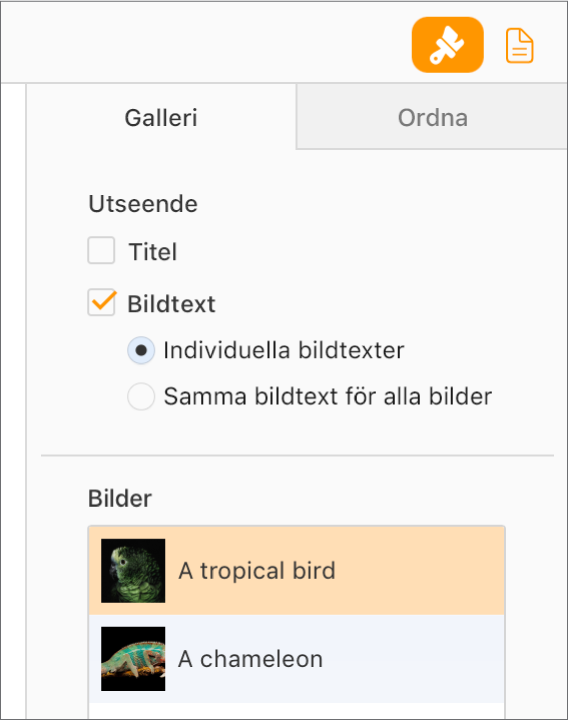
Obs! Om du inte ser fliken Galleri i formatsidofältet
 ska du se till att bildgalleriet fortfarande är markerat i dokumentet. Om bildtexten under bildgalleriet har markerats (med blå kontur) klickar du på bildgalleriet ovanför så att de blå punkterna visas.
ska du se till att bildgalleriet fortfarande är markerat i dokumentet. Om bildtexten under bildgalleriet har markerats (med blå kontur) klickar du på bildgalleriet ovanför så att de blå punkterna visas.
Om du vill visa bilderna i bildgalleriet klickar du på ![]() eller
eller ![]() .
.
.
.